

By アデラD.ルイ, Last updated: August 31, 2022
メッセージは私たちの多くにとって本当に重要です。 それはあなたが愛する人々、そしてあなたが必要としている人々とコミュニケーションをとる方法です。 方法を知ることが重要である理由 iPhoneからコンピュータにテキストメッセージを転送する 多くのことができます。
メッセージ アプリを使用して重要なファイルや添付ファイル、詳細を交換する場合があります。これは、これらのファイルを誤って削除するという避けられない間違いから保護したいという意味でもあります。
この記事では、iPhone からコンピュータにテキスト メッセージを転送するために使用できる方法について説明します。各方法を適切に実行できるように、従うことができるプロセスが付属していることを確認します。
そのような方法を知っておくことも役に立ちます。 iPhone メッセージを Mac に転送する、またはメッセージアプリ内で交換されたファイルから何かを印刷する場合、あなたはしなければならないことを知っています. したがって、あなたがこのトピックに関するアイデアを読んで知る必要がある人の XNUMX 人である場合は、知っておく必要のあるすべてのことについて説明するので、準備をしておく必要があります。
パート #1: iPhone から Mac 上のコンピューターにテキスト メッセージを転送する方法を学ぶパート #2: iTunes を使用して iPhone からコンピュータにテキスト メッセージを転送する方法を学ぶパート 3: iTunes のバックアップはコンピュータのどこにありますか?パート #4: テキスト メッセージを iPhone からコンピュータに転送する最も簡単な方法は何ですか?パート5:すべてを要約する
Mac コンピューターを使用している場合、テキスト メッセージを iPhone からコンピューターに簡単に転送できます。 iMessage アプリを使用して転送を続行できます。 それをどのように実行できるかに興味がある場合は、以下をご覧ください。
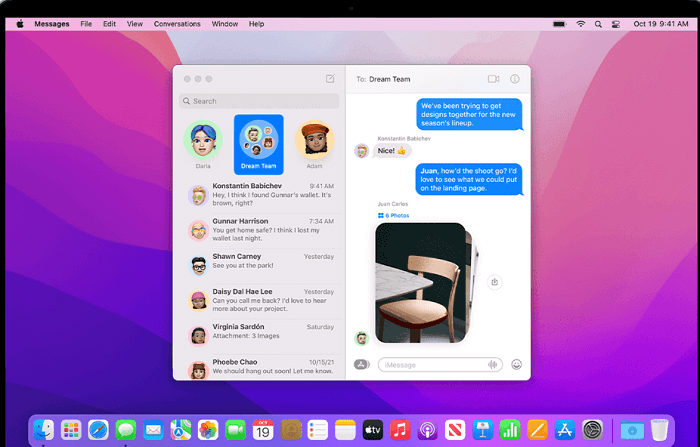
そして、あなたは完了です! これは、テキスト メッセージを iPhone から Mac コンピューターのコンピューターに簡単に転送する方法です。 両方のデバイスで同じ Apple ID を使用している限り、ファイルの転送もスムーズかつ高速です。
記事の第 XNUMX 部では、テキスト メッセージを iPhone からコンピュータに転送する別の方法について説明します。 iTunes. iTunes を使用して、メッセージを含むファイルのバックアップを作成できます。 一方、これを使用することの欠点の XNUMX つは、メッセージの正確な内容を表示できないことです。
iTunes アプリを使用して iPhone からコンピュータにテキスト メッセージを転送する手順の概要を見てみましょう。
iTunes が Apple デバイスで最も重要な既定のアプリの XNUMX つと見なされているのには大きな理由があります。 ご覧のとおり、これを使用してファイルをバックアップしたり、ファイルを復元したりして、データが失われないようにすることもできます。
ファイルのバックアップ プロセスが完了したら、次の手順を実行する必要があるかどうか疑問に思うかもしれません。 テキスト メッセージを iPhone からコンピュータに転送するためのバックアップはどこにありますか? さて、記事のこの部分でそれに答えます。
Windows コンピュータを使用している場合、iTunes バックアップ フォルダは次の場所にあります。
\ Users \(ユーザー名)\ AppData \ Roaming \ Appleコンピュータ\ MobileSync \ Backup \
パソコンの検索バーを使用して、「」と入力することもできます。%のAppData%」、次に「アップルコンピュータ"、 その後 "モバイル同期」をクリックしてから「バックアップ」。 上記のすべてのアドレスをたどると、Windows コンピューターに保存されているバックアップ ファイルを表示できます。
Mac コンピューターを使用している場合は、ここでファイルのバックアップを確認できます。
〜/ライブラリ/アプリケーションサポート/ MobileSync /バックアップ/
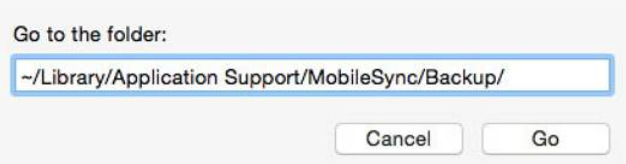
「」をタップすることもできますファインダー」、次に「Go」、次に「フォルダーに移動」、次に「場所に入力します」をクリックし、「Go」。 また、iTunes メニュー バーに移動して、「iTunes」、次に「環境設定」、次に「Devices」、特定のバックアップをコントロールクリックしてから、「ファインダー"。
記事のこの部分では、テキスト メッセージを iPhone からコンピュータに転送する最も効果的な方法の XNUMX つについて説明します。 覚えるのも簡単で、iPhone からコンピュータにメッセージを転送する以外にも、この方法で他のことを実行できることに驚かれることでしょう。
皆さんと共有しようとしている方法は、と呼ばれるツールを使用することです。 FoneDog電話転送 道具。 あるデバイスから別のデバイスにデータを効率的に転送するのに役立つツールです。
電話転送
iOS、Android、およびWindows PC間でファイルを転送します。
コンピューター上のテキストメッセージ、連絡先、写真、ビデオ、音楽を簡単に転送およびバックアップします。
最新のiOSおよびAndroidと完全に互換性があります。
無料ダウンロード

また、互換性の問題を心配する必要がないため、ゲームチェンジャーでもあります。 Android、iOS、Windows など、市場に出回っているほとんどの種類のデバイスと互換性があります。 このツールを使用すると、写真、ビデオ、ファイル、連絡先、そしてもちろんメッセージを簡単に転送できます。
これがどれほど良いか見てみましょう トップファイル転送ツール その既知の驚くべき機能のリストを取得することです。
それでは、FoneDog Phone Transferツールを使用してテキストメッセージをiPhoneからコンピューターに転送する方法を学びましょう.
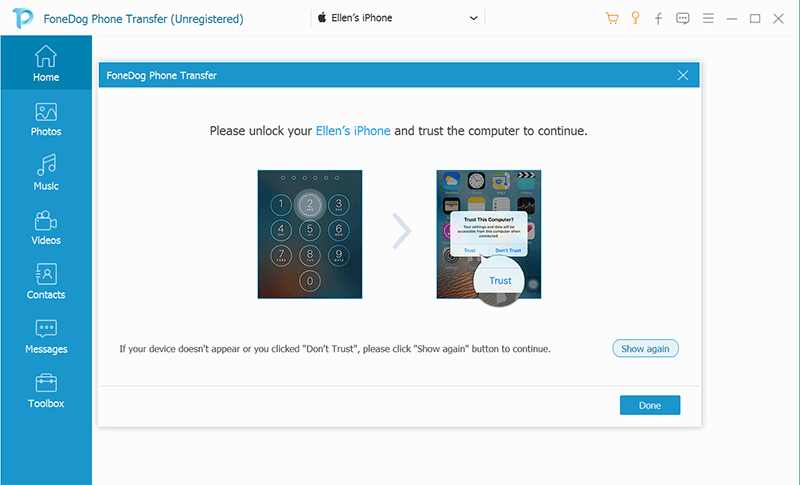
人々はまた読むAndroidからiPhone3にテキストメッセージを転送する13つの方法AndroidからAndroidにテキストメッセージを転送する方法
iPhone からコンピュータにテキスト メッセージを適切に転送したい場合に試すことができる技術と方法のいくつかを学んでいただければ幸いです。 最悪のシナリオでファイルが失われる可能性のあるエラーを回避できるように、物事を適切に実行する方法を知ることは非常に重要です。
コメント
コメント
人気記事
/
面白いDULL
/
SIMPLE難しい
ありがとうございました! ここにあなたの選択があります:
Excellent
評価: 4.8 / 5 (に基づく 64 評価数)